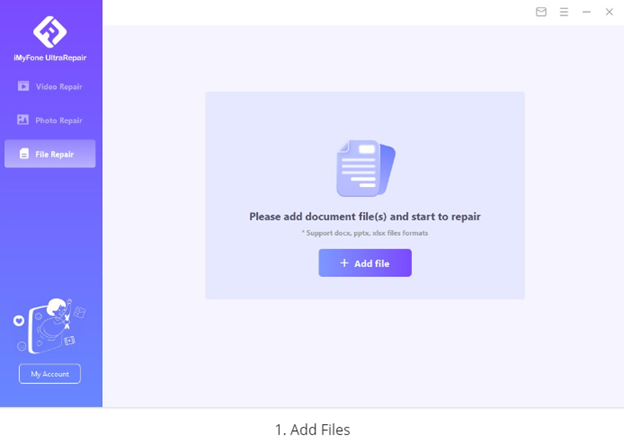A sensação é de que você gastou tempo e dedicação no seu trabalho para no final das contas acabar perdendo tudo, não é? A corrupção do arquivo geralmente ocorre quando há um problema durante o processo na hora de salvá-lo. Além disso, seu computador pode mostrar uma mensagem que diz que o arquivo está corrompido e não pode ser aberto, caso este arquivo esteja corrompido. Outra possibilidade é que algum tipo de vírus e malware podem estar presentes em áreas danificadas do seu disco rígido ou mídia de armazenamento. Mas não se preocupe, vários softwares e programas de reparo de arquivos estão disponíveis para reparar seu arquivo, assim nenhum dos seus trabalhos serão perdidos.
Melhores softwares de reparo de arquivos
Um arquivo de computador, seja uma imagem, um vídeo ou outro tipo de arquivo de trabalho, é apenas uma coleção de dados que foram formatados para que o software possa decodificá-los e acessá-los. O arquivo fica ilegível, corrompido ou danificado se algum dado estiver fora de ordem ou totalmente ausente. No entanto, esses arquivos ainda podem ser corrigidos. Para te ajudar a resgatar seus arquivos, fizemos uma lista dos cinco melhores softwares de reparo de arquivos para Windows e Mac e suas especialidades. Melhor software de reparo de arquivos para corrigir fotos / vídeos / arquivos danificados.
iMyFone UltraRepair
O iMyFone UltraRepair é o melhor software de reparo de arquivos para corrigir fotos, vídeos e arquivos danificados. A ferramenta é compatível com Windows e Mac. Por ser uma ferramenta versátil, seu uso é a melhor maneira de corrigir rapidamente fotos desfocadas, vídeos e arquivos danificados que não conseguem ser executados. Além disso, a melhor parte é que você pode obter todos os recursos a seguir em uma única plataforma sem gastar dinheiro em vários programas de software:
Restaure imagens que são importantes para você e que estão pixeladas, quebradas ou borradas;Corrija e melhore vídeos danificados, com baixa pixelização e corrompidos;Restaure arquivos danificados e inoperantes do Word, Excel, PowerPoint e PDF.
Os recursos dessa ferramenta são bem intuitivos e fáceis de usar. Você não precisará de nenhuma habilidade especializada sobre o software. Mesmo como iniciante, você poderá recuperar seu arquivo danificado em apenas três etapas, como mostrado a seguir:
Como reparar arquivo com o iMyFone UltraRepair
Passo 1: Adicione seu arquivo ao espaço de trabalho; Passo 2: Inicie o reparo de arquivos; Passo 3: Salve e verifique seus arquivos. O arquivo corrompido será reparado com sucesso;
SFC Tool
SFC (System File Checker) é uma das melhores ferramentas internas de reparo de arquivos danificados no Windows. Optar por esse software é a maneira mais simples e rápida de avaliar a estabilidade do seu computador, identificar problemas de instalação e atualização e, quando possível, localizar substitutos para arquivos perdidos ou danificados. Todos os arquivos de sistema protegidos são verificados e os arquivos danificados são substituídos por uma cópia em cache. Para reparar seu arquivo danificado com o SFC Tool, siga estas três etapas: Passo 1: Para iniciar o Prompt de Comando como administrador, digite Windows + R, digite cmd e pressione Ctrl + Shift + Enter; Passo 2: Para trazer todos os arquivos necessários para reparar a corrupção do arquivo do sistema, digite o comando exe /Online /Cleanup-image /Restorehealth e pressione Enter; Passo 3: Depois disso, use o comando sfc /scannow. Este comando verificará todos os arquivos de sistema protegidos em sua máquina e substituirá quaisquer arquivos de sistema potencialmente danificados. Dependendo do hardware do seu computador, a verificação completa pode levar de 15 a 60 minutos para ser concluída.
Verificador de Arquivos do Sistema
O Verificador de Arquivos do Sistema já incorporado no computador é a melhor solução se um arquivo no nível do sistema for corrompido ou danificado. Mas o que exatamente esse recurso faz? Bem, ele é, basicamente, uma ferramenta de software Microsoft Windows que permite aos usuários procurar e restaurar arquivos defeituosos. Ele pode corrigir vários outros problemas, como erros do Windows 10 e códigos de parada de configuração do sistema incorretos, por meio do processo de restauração de arquivos de sistema corrompidos e ausentes.
Ferramenta de reparo da biblioteca de fotos
Se você está tendo problemas com sua biblioteca de fotos, como por exemplo, ela não abre, as fotos congelam ou as imagens mostram avisos dizendo que estão corrompidas, você definitivamente precisa de um software de reparo de arquivos. A boa notícia é que a Apple oferece uma ferramenta de reparo integrada para resolver uma biblioteca de fotos corrompida. O banco de dados da biblioteca é examinado pela ferramenta de reparo, que corrige qualquer problema encontrado. Se a sua biblioteca de fotos não abrir ou se o “Fotos” agir de forma incomum, a ferramenta de reparo da biblioteca de fotos pode ajudar a corrigir esse bug. Veja como usar a ferramenta de reparo da biblioteca de fotos: Passo 1: Enquanto o “Fotos” estiver aberto no Mac, pressione as teclas Opção e Comando; Passo 2: Para iniciar o procedimento de reparo, clique em Reparar na caixa de diálogo que aparece; Passo 3: Depois de concluído, o “Fotos” reabre a biblioteca com todos os seus arquivos presentes. Todo o procedimento pode levar algum tempo, dependendo do tamanho e do escopo de sua coleção. Além disso, como é uma ferramenta de gerenciamento de imagens relativamente básica por padrão, ela não poderá fornecer nenhuma ajuda especializada com suas imagens caso elas estejam seriamente danificadas.
Software de reparo de vídeo Stellar para Mac
O Stellar Video Repair Software é outra boa opção se você deseja corrigir seus vídeos em um Mac. É uma interface fácil de usar que permite reparar seu vídeo quase rapidamente. Ele pode corrigir arquivos nos formatos MP4, MOV, M4V, F4V e 3GP e funciona com um vasto leque de camadas multimídia, incluindo quadros, controles deslizantes de vídeo e componentes de áudio. Para iniciantes, este software é bastante simples de usar. Confira como usar o software de reparo de vídeo Stellar: Passo 1: Adicione arquivos à área de trabalho arrastando ou navegando na pasta; Passo 2: Clique em “Reparar” para reparar seus vídeos; Passo 3: Salve os arquivos reparados na pasta desejada. Perder imagens, vídeos ou outros arquivos documentados importantes pode ser um pesadelo e, no passado, recuperá-los era quase impossível. Mas graças ao avanço tecnológico, agora ficou simples e acessível recuperar e reutilizar seus arquivos danificados. Dentre todas as opções abordadas, o iMyFone UltraRepair é o que mais chamou nossa atenção. Devido à sua capacidade de restaurar fotografias, filmes e outros dados danificados, este software acaba se destacando dos outros. Se você estiver tendo problemas para abrir um documento do Word, apresentação do PowerPoint ou formato de arquivo de vídeo não suportado, use o iMyFone UltraRepair. Ele fará instantaneamente os reparos necessários, para que seu fluxo de trabalho não seja perturbado. Veja também 5 razões para usar Repairit para recuperar arquivos PDF corrompidos Melhores editores de vídeo para Windows 11 (2022)